
Snapseed苹果版是由Google开发的一款全面而专业的照片编辑工具。界面清爽简洁,功能齐全,包括修复、画笔、结构、HDR 和透视等功能,可以满足不同用户的需求。软件操作简单,易上手,拥有与Photoshop类似的图层功能,可以进行精细的调整和修饰,提升照片的质量和美感。同时,软件还支持编辑RAW格式照片,为摄影爱好者提供了更大的创作空间,让他们可以创造出令人惊叹的艺术作品。
此外,Snapseed苹果版最大的优点在于其强大的编辑功能,提供了多种调整选项,如亮度、对比度、饱和度等,使用户能够轻松地优化照片效果,制作出更加完美的效果。更有各种滤镜效果,如黑白、复古、HDR等,可以为照片添加不同的风格和氛围,让你的照片变得独一无二。
1、RAW 显影:可打开和微调原始相机文件;将文件无损保存或导出为 JPG
2、调整图片:自动调整曝光和颜色,或通过精确控制手动调整
3、突出细节:突显图片的表面结构
4、剪裁:将图片剪裁为标准尺寸或根据需要自由裁剪
5、旋转:将图片旋转 90°,或根据水平线将倾斜的图片校正
6、透视:校正倾斜的线条并使水平线或建筑物更具几何之美
7、白平衡:调整颜色让图片看起来更自然
8、画笔:局部调整曝光、饱和度、亮度或色温
9、局部调整:知名的“控制点”技术:在图片上最多设置 8 个点,然后指定美化效果,接下来的工作交给算法即可
10、修复:移除集体照中的不速之客
11、晕影:在图片的角落添加柔和的阴影,营造出类似用大光圈拍摄的美丽效果
12、文字:添加艺术化或纯文本样式的文字(38 种预设样式)
13、曲线:精确控制照片中的亮度等级
14、展开:增加画布尺寸,并以智能方式利用图片内容填充新空间
15、镜头模糊:为图片添加焦外成像效果(背景柔化),使其更加美观,适合人像摄影
16、魅力光晕:为图片添加迷人的光晕,适合时尚摄影或人像拍摄
17、色调对比度:局部强化阴影、中间色调和高光部分的细节
18、HDR 景观:打造多重曝光效果,让您的图片更加出色
19、戏剧效果:为您的图片添加世界末日的氛围
20、斑驳:通过强烈风格特效和纹理叠加,让图片呈现前卫效果
21、粗粒胶片:通过逼真的颗粒营造出颇具现代感的胶片效果
22、复古:让图片呈现用上世纪五十、六十或七十年代流行的彩色胶卷所拍摄的效果
23、Retrolux:借助漏光、刮痕、胶片风格等功能,让图片充满怀旧感
24、黑白电影:利用逼真的颗粒效果和“洗白”特效,让图片呈现黑白电影的风格
25、黑白:以暗室为灵感,制作出经典的黑白照片
26、相框:为图片添加可调节尺寸的相框
27、双重曝光:以拍摄影片和数字图片处理为灵感,提供多种混合模式,让您可以轻松混合两张图片
1、美颜:亮眼、提亮面部或嫩肤
1、面部姿态:根据三维模型调整人物肖像的姿态
1、打开要处理的图片,然后点击样式取消样式,因为一开始默认打开图片时就处于编辑样式的界面中。
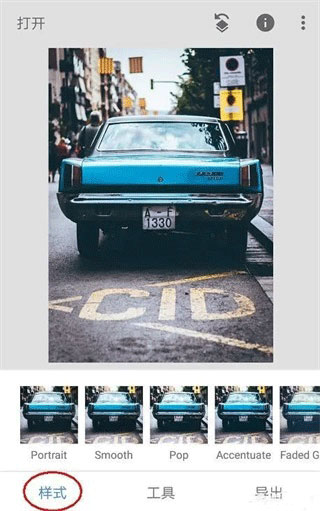
2、点击工具,然后找到双重曝光工具并打开它。
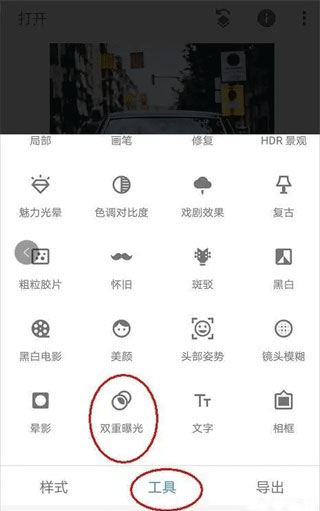
3、进入双重曝光工具后,点击+号添加一张我们要换背景的图片,如下图所示。添加图片后,食指和大拇指控制图片,对图片进行拖动、放大缩小,让我们要扣的人物与背景重合在比较合适理想的位置。
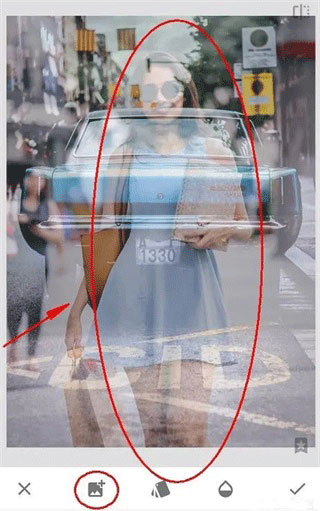
4、点击第三个不透明度工具,将不透明度设置为最大,将滑块移动到最右边即可,然后点击√对图片进行确定回到主菜单。
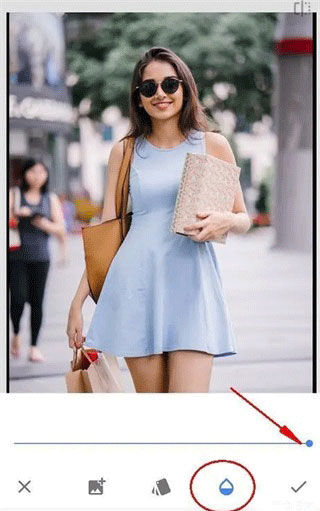
5、点击最右上方第一个工具,然后点击插看修改内容工具,如下图:
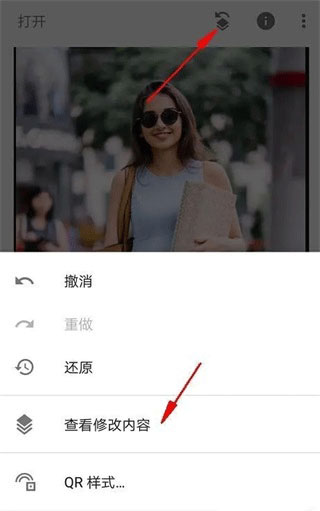
6、进入查看修改内容工具后,我们就看到了刚才添加的双重曝光步骤,点击双重曝光的小导向箭头,再点击中间的画笔工具,点击画笔工具就可以进入我们的蒙版进行编辑了。

7、进入蒙版后,注意看参数。此时双重爆光的参数,是100,用画笔在图片上进行涂抹后,涂抹了的区域就显示了人物了。说明当我们用双重曝光数值100去涂抹图片时,图片就会显示后面添加的人物图片,反之如果双重曝光参数为0时再去涂抹,那么图片就会再次显示背景为车的效果。
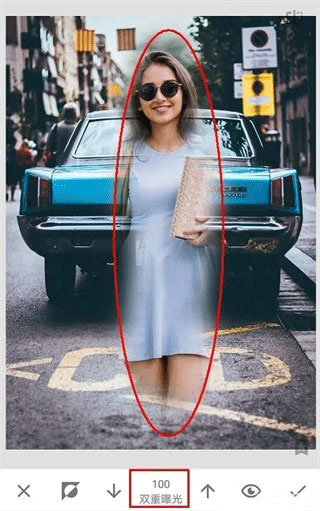
8、不改变参数,用双重曝光100的参数去将人物大致轮廓涂抹出来,如下图,整个人物都已经涂抹出来了,只是还要修整人物轮廓边缘。

9、在我们涂抹后,点击工具栏的小眼睛,如下图。涂抹的区域就变成了红色了,相当于PS的快速蒙版效果,有些时候可以让我们更加直观的分辨轮廓边缘,但我们处理的这张图片轮廓边缘颜色太浅了,所以并不适用。(小眼睛快速蒙版效果很多时候都好用,只是偶尔有例外,建议每次涂抹后都用下,看效果如何,效果好就用,不好就不用)
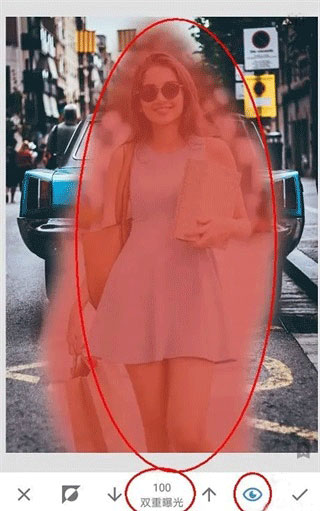
10、在我们涂抹人物边缘轮廓时,可以大拇指和食指在图片上进行扩张,图片就可以放到最大方便我们处理了。但是如下图:即使将图片放到最大时,人物小轮廓处手指同样太大了,无法进行精确涂抹。这里给出的建议是先用双重曝光0的数值去不显示一些内容。
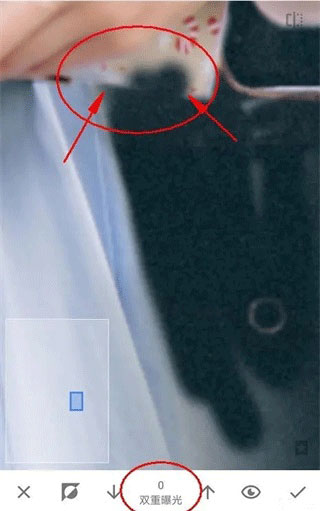
11、然后在用双重曝光100的参数去从人物内部到外部轮廓进行恢复,这样就能很好的处理边缘了,如下图效果图:
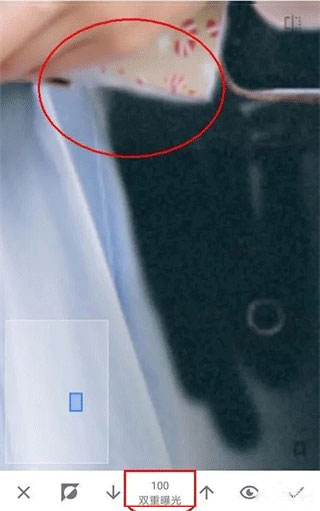
12、还有种方法是放大图片,将人物的轮廓边缘分离出来,最后再来处理离人物轮廓边缘的区域。因为远离人物轮廓区域,所以可以稍微缩小一点图片进行涂抹,很快就处理完了。
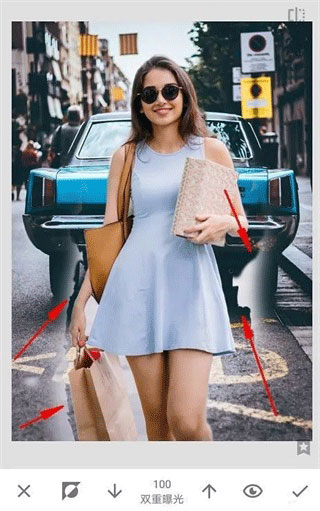
13、终于涂抹完了,手机处理这种类型的非常吃力,特别是轮廓边缘比较复杂的情况,不过还是终于涂抹完了,如下图效果图:
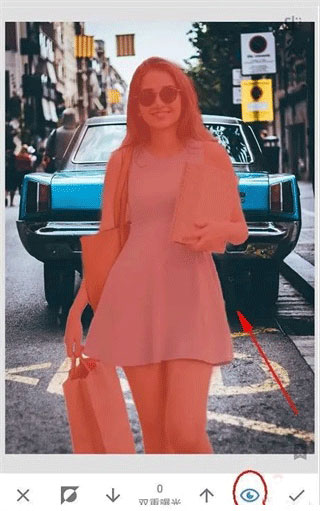
14、取消小眼睛看效果,然后点击√进行确定再次回到主页面。

15、最后再次点击样式工具,为图片选择一个效果好的模板,然后对图片进行保存即可。(保存时请使用导出,这是无损导出的方法)
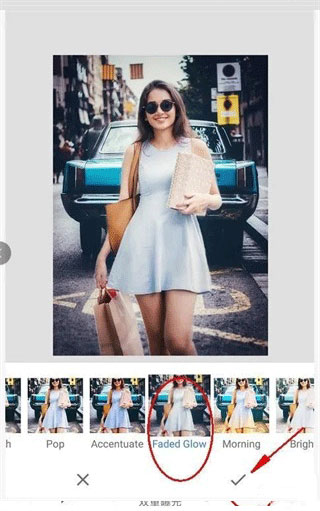
1、29 种工具和滤镜,包括修复、画笔、结构、HDR 和透视等功能。
2、可打开 JPG 和 RAW 文件。
3、可保存个人样式,方便日后将其应用到新照片中。
4、局部滤镜画笔。
5、可通过精确控制微调所有样式。
6、可通过“教程”卡片获取 Snapseed 和一般摄影的提示和技巧。
v3.8.0iPhone版本
准备好更自由地发挥创意,享受更高效的工作流程吧!本次更新推出了强大的编辑工具和可节省时间的快捷操作:
◆ 一次性处理多张照片:将多张照片添加到图库,加快处理速度;或者选择多张照片,轻松地一次性应用样式或删除所有照片。
◆ 使用一键蒙版:现在,您可以更快、更精确地编辑照片中的特定物体和区域。只需点按对象即可创建蒙版,然后使用画笔微调相应区域,打造理想的效果。
◆ 试用全新的“颜色”工具:全面掌控图片中的颜色。选择一种颜色(例如天蓝色),然后调整其色调、饱和度和亮度,以获得您想要的效果。
快试一试,尽情挥洒您的创意吧!
Snapseed 团队
展开内容